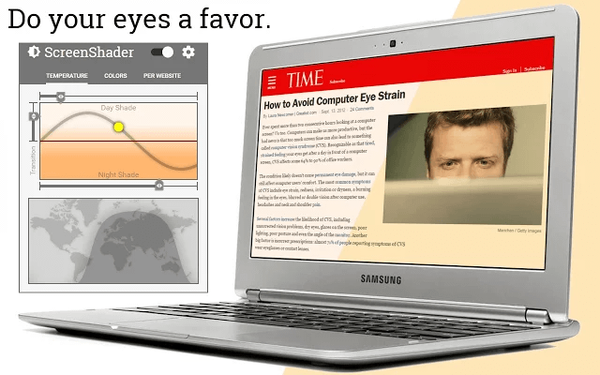Képernyő-fordító - képernyő-fordító a képernyő képernyőterületének fordításához, olyan esetekben használható, amikor lehetetlen a szokásos módon lefordítani. A képernyő-fordító segítségével a felhasználó kiválasztja a szöveget a képernyő bármely területéről, majd megkapja a felismert szöveg fordítását.
Az interneten idegen nyelvű webhelyek látogatásakor nagyon gyakori, hogy egy nyitott weboldal nem minden elemét lehet lefordítani online fordító segítségével. A felhasználó megkapja az oldal fő részének fordítását, és ismeretlen, hogy egyes elemek, például a menü, a gombokon vagy a weboldal tervezésének más elemein mit írtak..
Tartalom:- Képernyő fordító funkciók
- Képernyő fordító beállításai
- Hogyan kell használni a Képernyő fordítót?
- A cikk következtetései
Más esetekben le kell fordítani a képet a képen vagy a fényképen. Ez az átlagfelhasználó számára nem könnyű feladat..
Egyes webhelyek másolásvédelmet használnak, ami megnehezíti a kívánt szöveg kiválasztását és másolását. Ha a védelem engedélyezve van a weboldalon, lehetetlen másolni valamit, mert a jobb egérgomb le van tiltva, vagy az online fordító segítségével végzett fordítás nem működik az ilyen webhelyen.
Az indított program ablakában idegen nyelvű üzenet jelenik meg, de a felhasználó nem érti, mit kell tennie. Ha a program idegen nyelven készült, az alkalmazás tervezésének vagy vezérlésének sok eleme érthetetlen. A Windows operációs rendszer angol nyelven képes üzeneteket megjeleníteni. A helyes válaszhoz meg kell kapnia az üzenet fordítását.
Ilyen helyzetekben a felhasználónak jelentős nehézségekbe ütközik a szöveg fordítása képekből, webhely elemekből, a szoftverből származó üzenőablakokból.
Ilyen problémákat az ingyenes Screen Translator programmal oldhat meg. A Screen Translator lefordítja a kiválasztott szöveget a számítógép képernyőjén.
Képernyő fordító funkciók
A Screen Translator az alábbi esetekben segít a fordításban:
- Szöveg fordítása képekből, fényképekből, infographicsból.
- Szöveg fordítása a program ablakában, a menükben, a rendszerüzenetekben, a játékokban.
- Szöveg fordítása az interfész, a menü vagy a weboldal tervezésének elemeiből.
- Ha a másolásvédelem engedélyezve van a webhelyen.
A program megfelelő működéséhez a következő feltételek szükségesek:
- Állandó internet-hozzáférés.
- A program vagy játék, amellyel meg kell ismernie, majd le kell fordítania a szöveget, nem működik teljes képernyős módban.
A képernyő-fordítóban történő fordításhoz csak válassza ki a képernyő kívánt részét, az alkalmazás automatikusan végrehajtja az optikai felismerést (OCR), majd megmutatja a fordítást.
Az alkalmazás oroszul fut Windows és Linux operációs rendszereken. Ez egy nyílt forráskódú projekt, minden alkalmazásforrás és nyelvi csomag a GitHub-on található.
A Screen Translator letöltéséhez keresse fel a Gres program fejlesztőjének hivatalos weboldalát.
Screen Translator letöltéseA program két verzióját kínálják letöltésre: egy online telepítőt és egy fájlt az offline telepítéshez (képernyő-fordító offline). Az online telepítés során a felhasználónak ki kell választania a letöltéshez szükséges nyelveket, és az offline telepítéshez a program már tartalmazza a felismeréshez használt fő nyelveket. Ne feledje, hogy a kiegészítő nyelvi csomagok miatt a program által a számítógép lemezen elfoglalt terület nagysága jelentősen megnő..
További nyelvek letölthetők a hivatalos weboldalon elérhető GitHub linkeken keresztül. Van egy hordozható Screen Translator Portable verzió, amelyben a nyelveket önnek kell telepítenie.
A képernyő-fordító számítógépre történő telepítésekor ügyeljen arra, hogy a program hozzáadható legyen az automatikus futtatáshoz. Ha egy idő után szüksége van az automatikus futtatásra, akkor az alábbi módon adhatja hozzá az alkalmazást az automatikus betöltéshez.
Képernyő fordító beállításai
A futó képernyő-fordító ikonja az értesítési területen található. Kattintson a jobb egérgombbal, válassza a helyi menüben a "Beállítások" menüpontot.
A "Beállítások" ablakban az "Általános" lapon megjelennek a szükséges műveletek gyorsbillentyű-kombinációi: "Rögzítés", "Újrafogás", "Megjelenítés", "Másolás".
Az eredmény kimenete elérhető az "Ablakban" vagy a "Tálcában" (értesítési terület), a frissítések fogadásának beállításában..
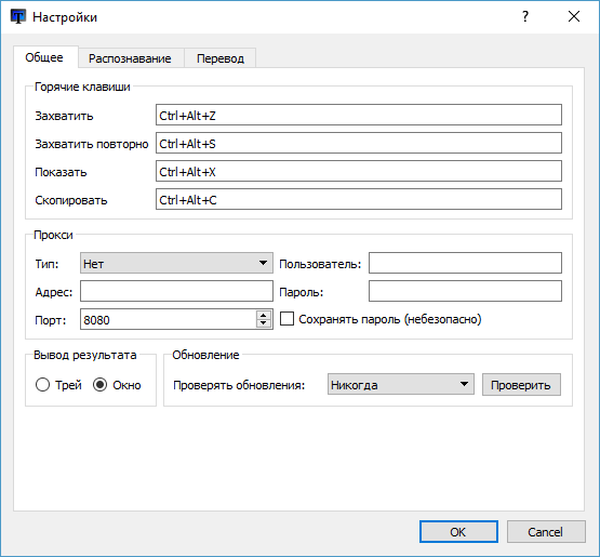
A „Felismerés” lapon kiválasztja a felismerési nyelvet, módosítja a „Zoom” beállítást (a felismert fordítási ablakban a szöveg mérete ajánlott 5-10-ig választani).
A "Javítás" területen javításokat hajtanak végre, ha a szövegfelismerést állandóan ugyanazokkal a hibákkal szerezzük.
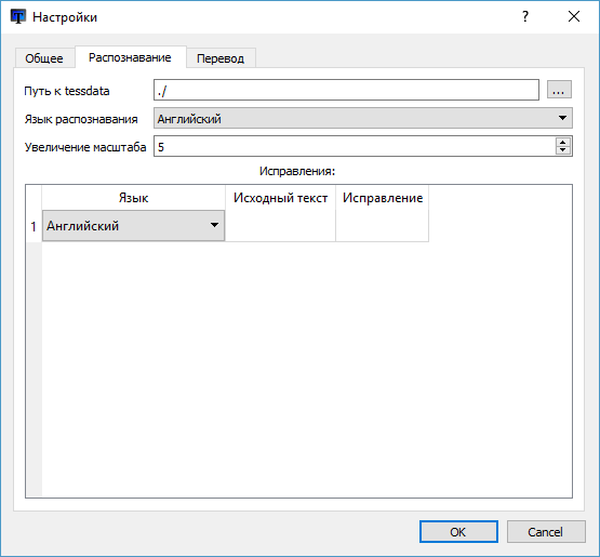
A "Fordítás" lapon van beállítva a fordítás megjelenítésének maximális ideje, az eredmény nyelve, a fordítók.
Ön is érdekli:- Online fotó fordító - 5 módon
- ABBYY Screenshot Reader - képernyőképek és szövegfelismerés
- A hang szöveggé történő fordítása - 7 módon
A fordítókat meghatározott sorrendben rendezzük el. A felhasználó húzza a kívánt fordítót a többiek fölé, hogy ezt főként használja.
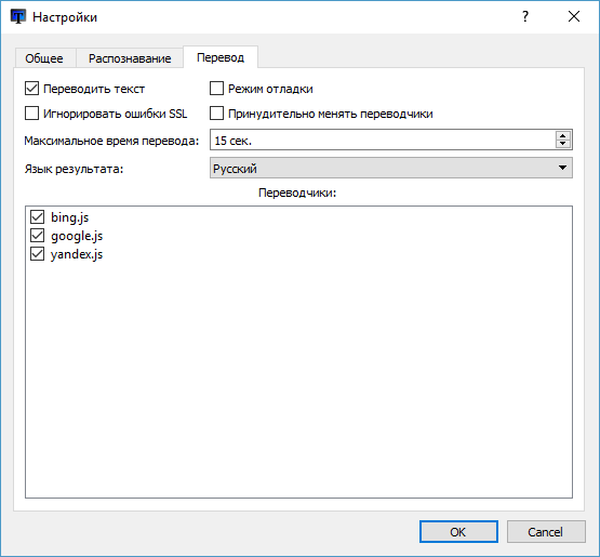
A programbeállítások módosítása után ne felejtse el kattintani az "OK" gombra.
Hogyan kell használni a Képernyő fordítót?
Most nézzük meg, hogyan működik a Screen Translator..
A képernyő elfogásához az értesítési területen kattintson a jobb gombbal a program ikonjára, válassza a „Rögzítés” menüpontot. Másik módszerként elindíthatja a rögzítést a billentyűzet "gyorsbillentyűivel": "Ctrl" + "Alt" + "Z".
Válassza ki a kívánt területet a képernyőn az egér kurzorával. Ebben a példában kiemeltem a futó program ablakában a lefordítandó szöveget.
A rögzített szöveg felismerése után egy fordítás jelenik meg a kiválasztott terület alatt.

Ha a jobb egérgombbal kattint a kiválasztott területre, a következő műveleteket választhatja ki a helyi menüből:
- Másik nyelv felismerése - váltson egy másik nyelv felismerésére.
- Fordítás másik nyelvre - válassza ki a nyelvet, ahová a rögzített szöveget le kell fordítani.
- Másolás a vágólapra - másolja a lefordított szöveget a vágólapra, például egy szövegszerkesztőbe való beillesztés céljából.
- Kép másolása a vágólapra - az aktuális kép másolása a vágólapra.
- Helyes felismert szöveg - a felismert szöveg kézi fordításában bekövetkező hibák javítása.

A programnak két további lehetősége van:
- Miután a bal egérgombbal rákattintott a programikonra, a képernyőn megjelenik a programmal végrehajtott utolsó fordítás.
- A középső egérgombbal (kerék) kattintva másolja a felismert szöveget a vágólapra.
Hasonló módon egy érthetetlen szöveget lefordíthatunk a Képernyő-fordítóba egy számítógépes játék során. Az egyetlen feltétel: a játéknak nem szabad teljes képernyős módban futnia.
A cikk következtetései
Egy ingyenes program, a Screen Translator szolgál a szöveg lefordítására a PC képernyőjén: rögzített képről, webhelyről, programról vagy játék felületéről. A program felismeri a szöveget a kiválasztott ablakban, majd megjeleníti a fordítást. A felismert szöveget a vágólapra másolhatja későbbi felhasználás céljából..
Kapcsolódó publikációk:- Szöveg másolása Windows vagy program ablakban
- QTranslate - Ingyenes online fordító
- Dicter - Ingyenes online fordító
- Lingoes - fordítási program